win10启用快速启动不能关机的解决方法
现在越来越多的用户都是安装的win10系统,但使用久了之后难免会出现各种情况与问题,例如最近就有网友向小编反映说自己的win10旗舰版系统电脑出现了快速启动导致无法关机的问题,那我们该如何解决呢?下面小编就为大家分享了win10启用快速启动不能关机的解决方法。
解决方法如下:
1、首先打开控制面板,找到电源选项,将其打开,如图所示:
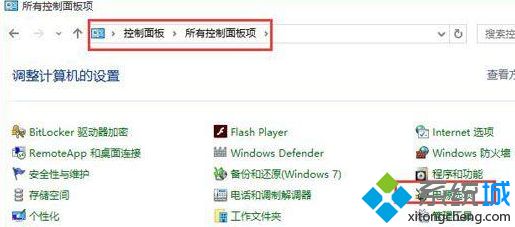
2、在电源选项页面中,点击左边选择电源按钮的功能,如图所示:
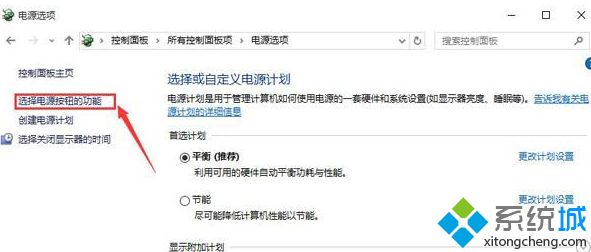
3、接着在弹出的系统设置界面中,点击更改当前不可用的设置。
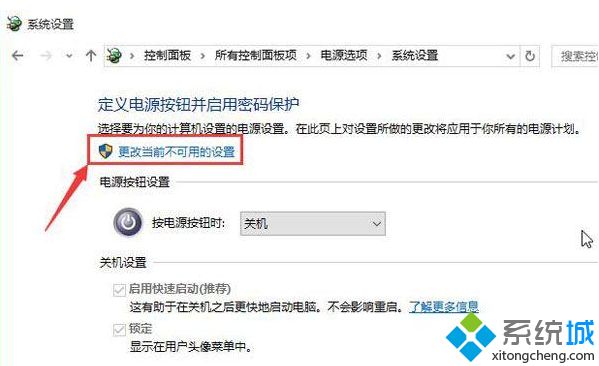
4、找到关机设置栏下的启动快速启动(推荐),去掉选项框的勾选,并保存修改即可。
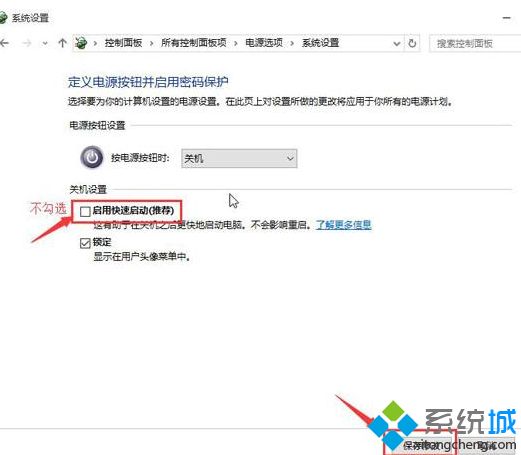
5、最后对电脑进行关机,就能发现此时能够正常关机了。
以上就是关于win10启用快速启动不能关机的解决方法啦,有同样问题的用户可以参考上面的方法来解决哦。
相关教程:没有启用快速启动我告诉你msdn版权声明:以上内容作者已申请原创保护,未经允许不得转载,侵权必究!授权事宜、对本内容有异议或投诉,敬请联系网站管理员,我们将尽快回复您,谢谢合作!










